WordPress, dünya genelinde milyonlarca web sitesi tarafından kullanılan bir içerik yönetim sistemi (CMS) olarak bilinir. Manuel WordPress kurulumu, kullanıcıların web sitelerini kendi sunucularına kurma ve özelleştirme sürecidir. Bu makalede, adım adım bir kılavuzla WordPress'in nasıl manuel olarak kurulacağını öğreneceksiniz. Ayrıca, kurulum sürecinde karşılaşabileceğiniz yaygın sorunları ve bunları nasıl çözeceğinizi anlatacağız.
WordPress Nasıl Kurulur?
1. WordPress İndirmesi
WordPress’i manuel olarak kurmaya başlamak için, en son WordPress sürümünü resmi web sitesinden indirmeniz gerekmektedir. WordPress.org adresine gidin ve son sürümü indirin. İndirdiğiniz dosyayı yerel bir klasöre çıkartın.
2. Veritabanı Oluşturma
WordPress kurulumu için bir veritabanı oluşturmanız gerekmektedir. Birçok web barındırma sağlayıcısı, veritabanı oluşturmanız için bir kontrol paneli sunar. Kontrol panelinize giriş yapın ve yeni bir veritabanı oluşturun. Veritabanı adını, kullanıcı adını ve şifresini kaydedin çünkü bu bilgilere daha sonra ihtiyacınız olacak.
3. wp-config.php Dosyası
WordPress kurulumu için wp-config.php dosyasını yapılandırmanız gerekmektedir. İndirdiğiniz WordPress dosyalarının yerel klasöründe wp-config-sample.php dosyasını bulun ve onu wp-config.php olarak yeniden adlandırın. Ardından, bir metin düzenleyici kullanarak wp-config.php dosyasını açın.
Dosyayı açtığınızda, veritabanı adını, kullanıcı adını ve şifresini girmeniz gereken bölümleri bulacaksınız. Bu bilgileri, önceki adımda oluşturduğunuz veritabanı bilgileriyle değiştirin. Dosyayı kaydedin ve kapatın.
4. Dosyaların Sunucuya Yüklenmesi
WordPress dosyalarını sunucunuza yüklemek için FTP istemcisi veya web barındırma sağlayıcınızın dosya yöneticisini kullanabilirsiniz. Sunucunuza erişim sağlayın ve WordPress dosyalarını doğru klasöre yükleyin. Bu işlem biraz zaman alabilir.
5. WordPress Kurulum Sihirbazı (devam)
WordPress kurulum sihirbazında dil seçimini yaptıktan sonra, karşınıza veritabanı bağlantı ayarları ekranı çıkacaktır. Bu ekranda, daha önce oluşturduğunuz veritabanı bilgilerini girmeniz gerekmektedir. Veritabanı adını, kullanıcı adını ve şifresini ilgili alanlara girin. Veritabanı sunucusu genellikle “localhost” olarak kalır, ancak web barındırma sağlayıcınızın verdiği bilgileri kullanmanız gerekebilir.
Gerekli bilgileri girdikten sonra, “Kurulumu Yap” butonuna tıklayın. WordPress, veritabanıyla bağlantı kuracak ve gerekli tabloları oluşturacaktır. Bu işlem birkaç saniye sürebilir.
6. Site Ayarları ve Yönetici Hesabı
WordPress kurulumunu tamamlamak için site ayarlarını ve yönetici hesabını oluşturmanız gerekmektedir. İstenilen bilgileri doğru ve dikkatlice girin. Site başlığı, açıklaması, yönetici adı, e-posta adresi ve şifresi gibi bilgileri girmeniz gerekmektedir. Bu bilgileri hatırlayabileceğinizden emin olun çünkü ileride yönetici paneline giriş yapmanız gerekecektir.
Gerekli bilgileri girdikten sonra, “Kurulumu Tamamla” butonuna tıklayın. Artık WordPress kurulumu tamamlanmıştır ve yönetici paneline giriş yapabilirsiniz.
7. Tema ve Eklentiler
WordPress’i kurduktan sonra, sitenizi özelleştirmek ve işlevselliğini artırmak için tema ve eklentiler ekleyebilirsiniz. Tema, sitenizin görünümünü kontrol ederken, eklentiler ekstra özellikler ve işlevler sağlar.
Tema seçimi kişisel tercihinize bağlıdır. WordPress tema deposunda birçok ücretsiz ve premium tema seçeneği bulunmaktadır. Beğendiğiniz bir temayı seçin ve kurulumunu gerçekleştirin.
Eklentiler, sitenizin özelliklerini genişletmek için kullanışlıdır. Örneğin, SEO iyileştirmeleri, güvenlik, iletişim formları, sosyal medya paylaşımları gibi farklı amaçlar için eklentiler kullanabilirsiniz. İhtiyaçlarınıza uygun eklentileri araştırın ve sitenize ekleyin.
8. İçerik Oluşturma ve Yayınlama
WordPress kurulumunun ardından, web sitenize içerik eklemek ve yayınlamak için yazılar ve sayfalar oluşturabilirsiniz.
Yazılar
Yazılar, blog bölümünüzdeki güncel ve kronolojik içerikleri temsil eder. Yeni bir yazı oluşturmak için yönetici panelindeki “Yazılar” bölümüne gidin ve “Yeni Ekle” butonuna tıklayın. Ardından, başlık, içerik ve özellikle dikkat çekmek istediğiniz anahtar kelimelerle ilgili bilgileri girin.
Yazılarınızı daha kolay bulunabilir hale getirmek için kategoriler ve etiketler ekleyebilirsiniz. Bunlar, içeriği kategorize etmenizi ve okuyucuların ilgili yazıları bulmasını sağlar.
Sayfalar
Sayfalar, sabit içeriklerinizi temsil eder. Hakkımızda, İletişim, Hizmetler gibi statik bilgileri içeren sayfalar oluşturabilirsiniz. Yeni bir sayfa oluşturmak için yönetici panelindeki “Sayfalar” bölümüne gidin ve “Yeni Ekle” butonuna tıklayın. Ardından, başlık ve içeriği girerek sayfanızı oluşturun.
Sayfalar, genellikle ana menüde veya alt menülerde bağlantılar olarak görüntülenir. Bu sayede ziyaretçileriniz web sitenizde gezinirken kolayca erişebilirler.
SEO İyileştirmeleri
Web sitenizin Google ve diğer arama motorlarında daha iyi sıralanması için SEO (Arama Motoru Optimizasyonu) iyileştirmeleri yapmanız önemlidir. İşte bazı temel SEO ipuçları:
Anahtar Kelimeler: İçeriğinizde hedeflediğiniz anahtar kelimeleri kullanın. Başlık, alt başlık, metin içeriği ve meta açıklamalarında anahtar kelimelere yer verin.
URL Yapısı: Temiz ve anlaşılır URL’ler kullanın. Anahtar kelimeleri URL’lerde kullanmak, arama motorlarının içeriğinizi daha iyi anlamasına yardımcı olur.
Başlık ve Meta Açıklamaları: Her yazı ve sayfa için benzersiz başlıklar ve açıklamalar oluşturun. Başlık etiketlerinde (H1, H2, H3 vb.) anahtar kelimeleri kullanmaya özen gösterin.
İçerik Kalitesi: İçeriğinizin özgün, bilgilendirici ve kullanıcılar için değerli olmasına dikkat edin. Yazılarınızı uzun ve detaylı bir şekilde hazırlayın.
Mobil Uyumluluk:
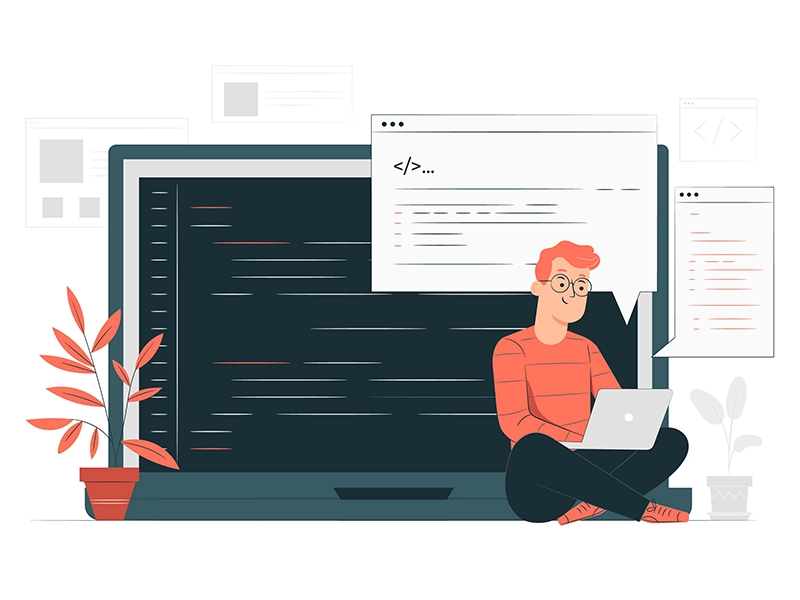
Sıkça Sorulan Sorular
- WordPress’in en son sürümünü indirin ve yerel bir klasöre çıkartın.
- Veritabanı oluşturun ve veritabanı bilgilerini wp-config.php dosyasında yapılandırın.
- WordPress dosyalarını sunucuya yükleyin.
- Web tarayıcınızı açın ve kurulum sihirbazını takip ederek site ayarlarını ve yönetici hesabını oluşturun.
- Tema seçerken sitenizin amacına ve tasarım tercihlerinize uygun bir tema seçin.
- Eklentileri ihtiyaçlarınıza göre seçin. Örneğin, SEO, güvenlik, iletişim formu gibi özelliklere sahip eklentiler tercih edilebilir.
- Yeni bir yazı oluşturmak için “Yazılar” bölümüne gidin ve “Yeni Ekle” butonuna tıklayın. Başlık, içerik ve anahtar kelimeleri girerek yazınızı oluşturun.
- Yeni bir sayfa oluşturmak için “Sayfalar” bölümüne gidin ve “Yeni Ekle” butonuna tıklayın. Başlık ve içerik girerek sayfanızı oluşturun.
- Anahtar kelimeleri içeriğinizde kullanın.
- Temiz ve anlaşılır URL’ler kullanın.
- Her yazı ve sayfa için benzersiz başlık ve meta açıklamaları oluşturun.
- İçeriğinizin kaliteli ve kullanıcılar için değerli olmasına dikkat edin.
- Web sitenizin mobil uyumlu olmasını sağlayın.